★★★ PC완전 바로종료 윈도우11에서 절전 끄거나 장비로 키는 방법 및 종료 우클릭 종료메뉴 생성
♨ 카랜더 일정 :
본문
★★★ PC완전 바로종료 윈도우11에서 절전 끄거나 장비로 키는 방법 및 종료 우클릭 종료메뉴 생성
● PC완전 바로종료 윈도우10에서 "AutoEndTasks"를 끄거나 키는 방법 및 우클릭 종료메뉴 생성 전원메뉴 우클릭 레지스터 우클릭 전원 및 절전 설정 변경
windows 11에서 절전 명령어 바탕화면 우클릭 메뉴 레지스터
첨부 파일 최종 사용 파일 입니다.
d:\sw\power_menu_우클릭메뉴종료절전장비3.zip
d:\sw\power_menu_우클릭메뉴종료절전장비3\한글깨질때_utf-8_WITH_bom.png
원도우 메뉴 한글 깨질대 한글코드 변경하기
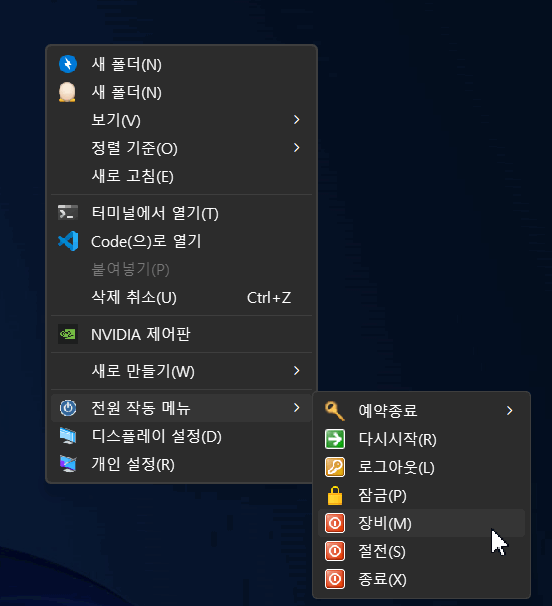
에서 다음 과같이 수정 했습니다.
절전 우클릭 메뉴 등록하기
[HKEY_CLASSES_ROOT\Directory\Background\shell\전원 설정\shell\절전]
"icon"="shell32.dll,-28"
@="절전(&S)"
"Position"="Bottom"
[HKEY_CLASSES_ROOT\Directory\Background\shell\전원 설정\shell\절전\command]
@="rundll32.exe powrprof.dll SetSuspendState"
절전 우클릭 메뉴 등록하기 삭제 하기
[-HKEY_CLASSES_ROOT\Directory\Background\shell\전원 설정\shell\절전]
"icon"="shell32.dll,-28"
@="절전(&S)"
"Position"="Bottom"
[-HKEY_CLASSES_ROOT\Directory\Background\shell\전원 설정\shell\절전\command]
@="rundll32.exe powrprof.dll SetSuspendState"
우틀릭 메뉴 생성 절전장비 명령어 cmd 창 열어 결과 cmd창 유지하기 1줄명령어 만들기
명령어가 win-key + R 에서 정상 실행 확인
cmd /k start /b powercfg -devicequery wake_armed
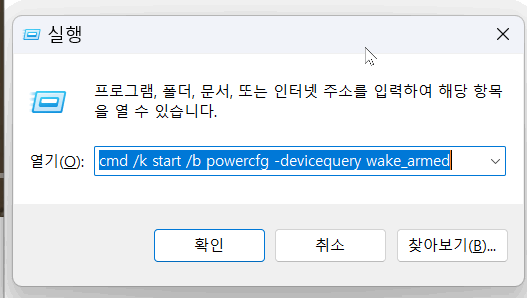
장비리스트 우클릭 메뉴 등록하기
=============
[HKEY_CLASSES_ROOT\Directory\Background\shell\전원 설정\shell\장비]
"icon"="shell32.dll,-28"
@="장비(&M)"
"Position"="Bottom"
[HKEY_CLASSES_ROOT\Directory\Background\shell\전원 설정\shell\장비\command]
@="cmd /k start /b powercfg -devicequery wake_armed"
장비리스 우클릭 메뉴 등록 삭제하기 [ 우클릭 메뉴 등록하기에서 HKEY 를 -HKEY] .reg 파일로 등록 합니ㅏㄷ
========
[-HKEY_CLASSES_ROOT\Directory\Background\shell\전원 설정\shell\장비]
"icon"="shell32.dll,-28"
@="장비(&M_d\powercfg.txt)"
"Position"="Bottom"
[-HKEY_CLASSES_ROOT\Directory\Background\shell\전원 설정\shell\장비\command]
@="cmd /k start /b powercfg -devicequery wake_armed"
=================
d:\sw\power_menu_우클릭메뉴\power_menu_우클릭메뉴종료절전장비2.zip
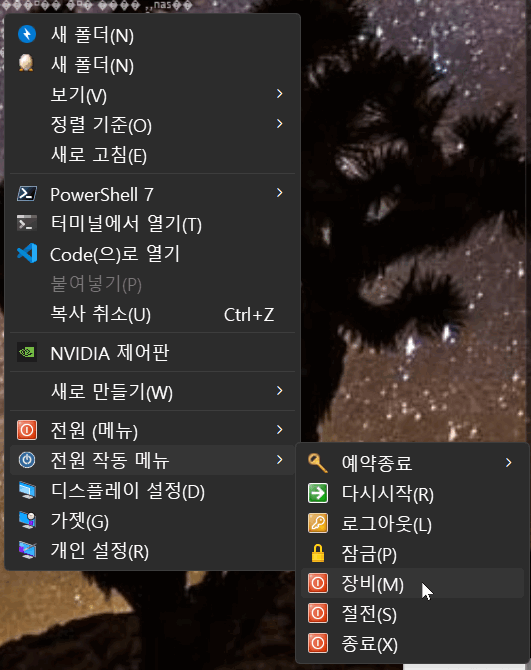
장비 클릭하면
CMD창 열어 power 절전후 살리는 장비보기
필요없는 장비는 절전 해체 하세요
윈도우10 우클릭 시 컨텐츠 메뉴에 전원 옵션(고성능,균형, 절전모드) 생성하기
d:\sw\윈도우10 우클릭 전원 옵션 메뉴 추가.zip
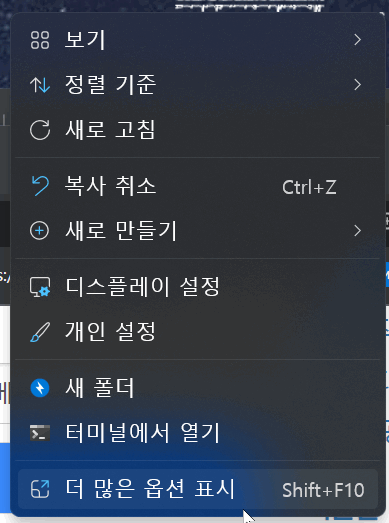

설치는
===== 다른 정보========
https://itfix.tistory.com/1231
pc에서 종료시
는 안전한 저장하지 않은 파일 보호를 위하여 실행중인 sw 종료 물어봅니다
>> 물어 보지 않고 완전 종료 방법
1) 최대 절전 모드로 종료 하기 는 바로 절전 모드로 전환 됩니다 > 저는 모든 pc종료는 최대절전모드로 졸료 합니다.
또는 pc 실행중인시 저장 없이
2) autoendtasks 을 활성화후 바로종료 방법을 활성화 재부팅 후 적용합니다.
regedit 관리자 실행
HKEY_CURRENT_USER\Control Panel\Desktop
문자열 값으로 새로만들기 AutoEndTasks로 적어 주고 값은 1로 만들어 줍니다
재부팅 이후 적용 됩니다.
윈도우 10 마우스 우클릭 메뉴에 시스템종료(전원옵션) 버튼 달기
https://sunstar2.tistory.com › ...
시스템 종료 버튼이 포함된 전원 옵션을 우클릭 메뉴에 추가하려면 레지스트리 편집기를 실행하고 일일이 키값을 추가해 줘야 하는데요. 레지스트리 편집기를 여는 수고를
에서 정보 확인 작업 합니다
d:\sw\윈도우 10 마우스 우클릭 메뉴에 시스템종료(전원옵션) 버튼 달기\우클릭 전원(시스템종료, 재시작, 로그오프).zip
d:\sw\윈도우 10 마우스 우클릭 메뉴에 시스템종료(전원옵션) 버튼 달기\우클릭 전원(시스템종료, 재시작, 로그오프)\우클릭 전원(시스템종료, 재시작, 로그오프).exe
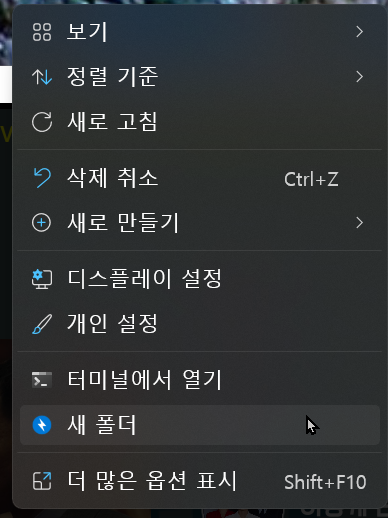
더많은 옵션 표시
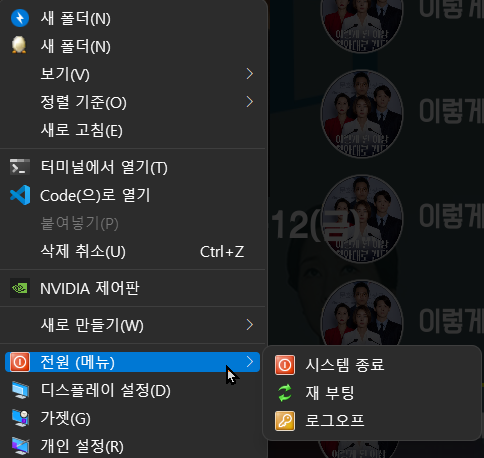
=======
2번째 링크 정보 파일 입니다
https://anikorea.tistory.com/m/1141
d:\sw\power_menu_우클릭메뉴.zip
☞ https://11q.kr 에 등록된 자료 입니다. ♠ 정보찾아 공유 드리며 출처는 링크 참조 바랍니다♠
뷰PDF 1,2
office view
관련자료
-
링크
-
첨부
댓글목록

oppoo님의 댓글
늘 감사합니다

11qkr님의 댓글
d:\sw\power_menu_우클릭메뉴\power_menu_우클릭메뉴종료절전장비2.zip

겸손한킹님의 댓글
감사합니다

깡깡이님의 댓글
감사합니다.

곡지님의 댓글
감사합니다

♥간단_메모글♥
-
등록일 03.12가입인사 드립니다댓글 2
-
등록일 04.15가입 인사드립니다.댓글 7
-
등록일 04.09가입인사.댓글 4
-
등록일 03.03안녕하세여댓글 1
-
등록일 02.13
최근글
-
등록일 04.14
새댓글
-
등록자 피피에스 등록일 04.20
-
등록자 클릭21 등록일 04.20
-
등록자 김성 등록일 04.19
오늘의 홈 현황
QR코드
☞ QR코드 스캔은 kakao앱 자체 QR코드

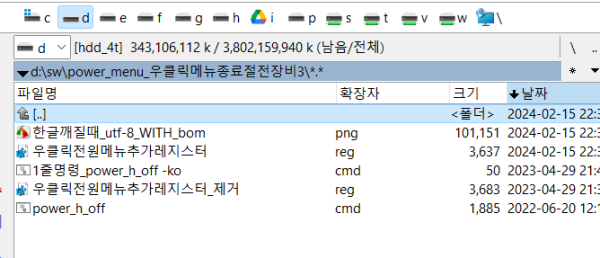
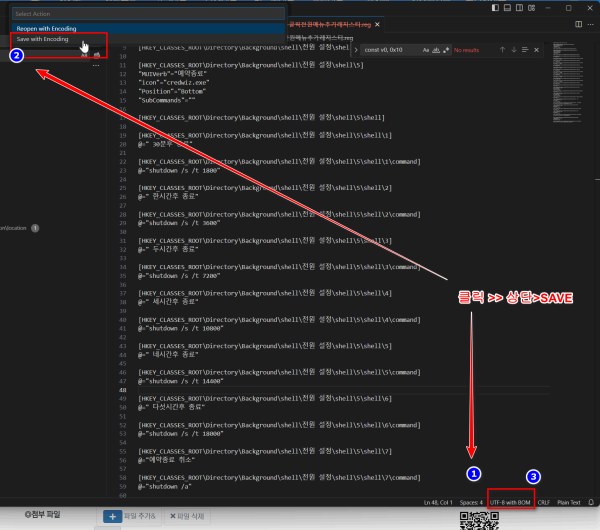
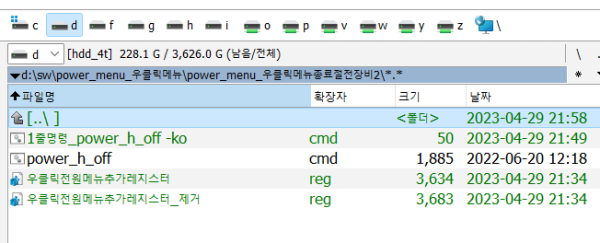
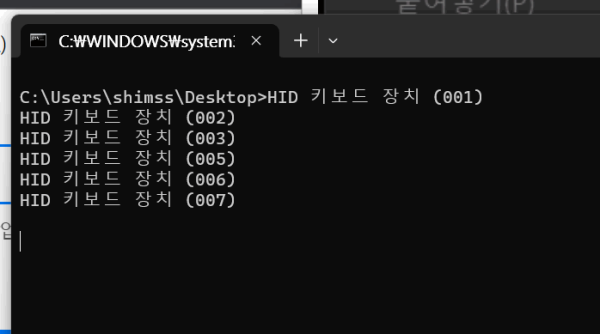

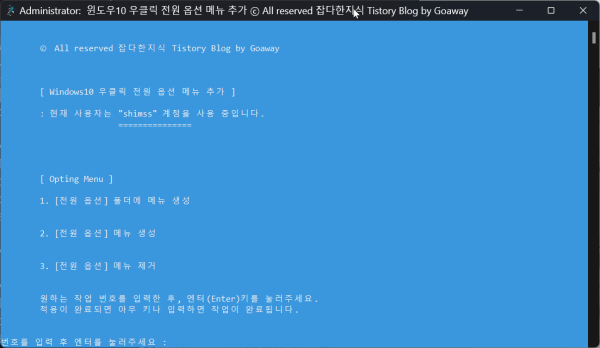
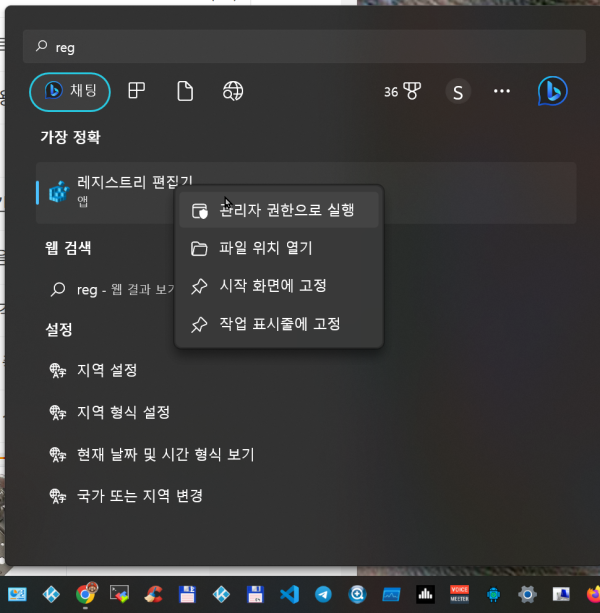
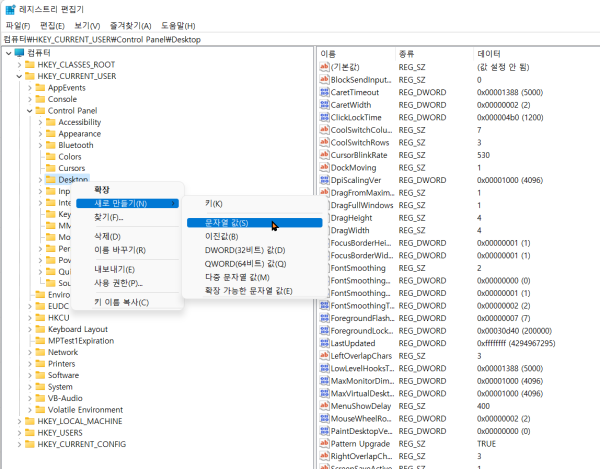
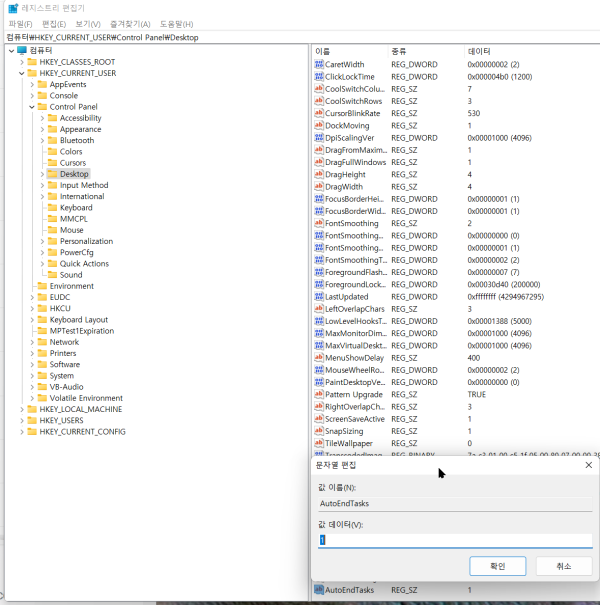
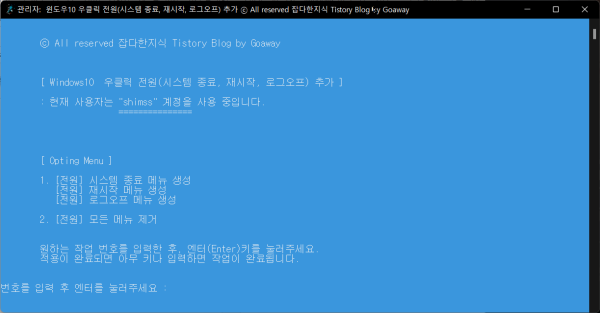
 ● 구글 카랜더에 음력 표시하기 _조회수_댓글수(
105600
● 구글 카랜더에 음력 표시하기 _조회수_댓글수(
105600 ● 윈도우 11에서 기본폰트 변경 방법 _조회수_댓글수(
203359
● 윈도우 11에서 기본폰트 변경 방법 _조회수_댓글수(
203359 ● 구글 카랜더에 음력 표시하기 _조회수_댓글수(
105600
● 구글 카랜더에 음력 표시하기 _조회수_댓글수(
105600